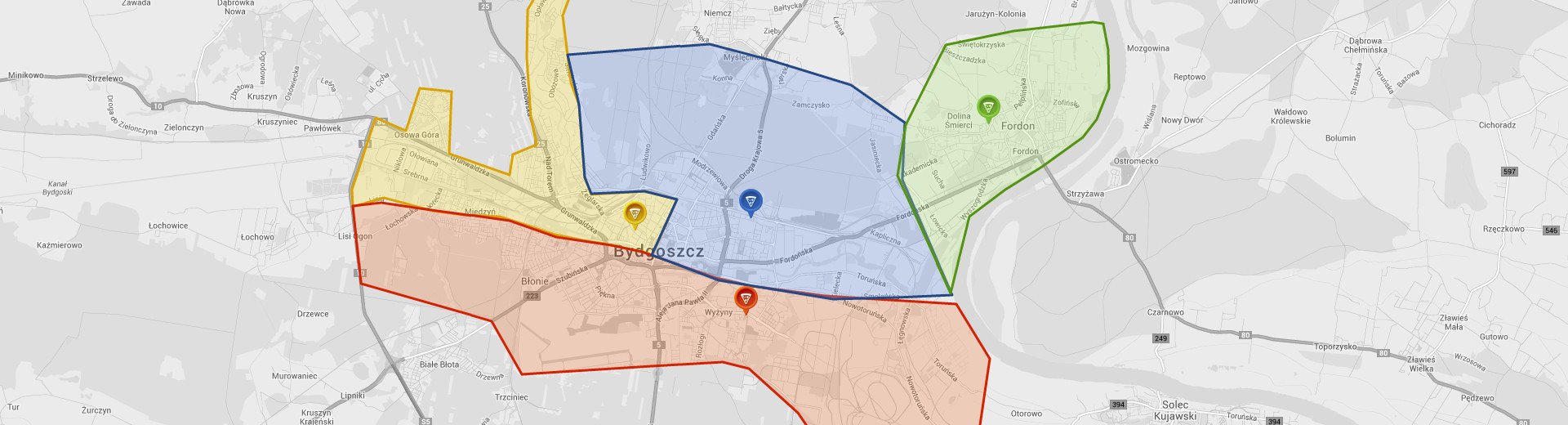Zapewne każdy podczas projektowania strony internetowej stanął przed zadaniem prezentacji jakiegoś adresu na mapie. W dzisiejszym artykule pokażę wam, jak w sposób łatwy i efektowny zmierzyć się z tym zadaniem przy pomocy map od Google. Opiszę nie tylko, jak umieszczać markery na mapie, ale też jak dostosować wygląd oraz elementy interfejsu mapy do swoich potrzeb.
Do stworzenia mapy będziemy potrzebowali biblioteki jQuery oraz pluginu do niej o nazwie Gmap3, który jest nakładką na API od Google. Można oczywiście obyć się bez nich, ale znacznie skracają kod i ułatwiają pracę. Oprócz tych dwóch plików, do dokumentu będziemy musieli załączyć jeszcze samo API ze strony Google. Następnie tworzymy element div, który będzie zawierał naszą mapę i nadajemy mu odpowiednie wymiary.
<!DOCTYPE html>
<html>
<head>
<meta charset="utf-8">
<title>Mapa na stronie internetowej przy wykorzystaniu Google Maps API</title>
<link href="http://fonts.googleapis.com/css?family=Roboto:300&subset=latin-ext" rel="stylesheet">
<style>
html, body {
padding: 0px;
margin: 0px;
}
header {
font-size: 32px;
font-family: 'Roboto', sans-serif;
font-weight: 300;
line-height: 1.188em;
text-align: center;
padding: 60px 0px;
border-bottom: 10px solid #1969ba;
background-color: #232323;
}
header a {
color: #ffffff;
text-decoration: none;
}
header a:hover {
color: #c5e2ff;
}
#map {
position: absolute;
top: 168px;
left: 0px;
right: 0px;
bottom: 0px;
}
</style>
</head>
<body>
<header>
<a href="http://grafmag.pl/artykuly/mapa-na-stronie-internetowej-przy-wykorzystaniu-google-maps-api/">Mapa na stronie internetowej przy wykorzystaniu Google Maps API</a>
</header>
<div id="map"></div>
<script src="//maps.google.com/maps/api/js?sensor=false&language=pl"></script>
<script src="//ajax.googleapis.com/ajax/libs/jquery/1.10.2/jquery.min.js"></script>
<script src="js/gmap3.min.js"></script>
<script>
// wszystkie następne wycinki kodu należy umieścić tutaj
</script>
</body>
</html>Na potrzeby tego artykułu przyjmijmy, że naszym zadaniem jest umieszczenie na mapie pizzerii działającej w Bydgoszczy. Musimy też pokazać, jak daleko i w jakiej cenie dostarczamy pizzę. Do dzieła!
Konfigurujemy interfejs
Zaczniemy od skonfigurowania interfejsu mapy oraz dodania pierwszego markera. Wszystkie opcje konfiguracyjne przekazujemy w formacje JSON, a więc przyda nam się podstawowa wiedza z zakresu JavaScript. Za pomocą obiektu jQuery wybieramy element div, w którym chcemy umieścić mapę, a następnie do pluginu przypisujemy konfigurację mapy.
$('#map').gmap3({
map: {
options: {
center: [53.128381, 17.998191],
zoom: 15,
panControl: false,
zoomControl: false
}
},
marker: {
values:[{
latLng: [53.128381, 17.998191],
data: 'Dworcowa 50'
}],
events:{
click: function(marker, event, context) {
var map = $(this).gmap3('get'),
infowindow = $(this).gmap3({get:{name:'infowindow'}});
if (infowindow) {
infowindow.open(map, marker);
infowindow.setContent(context.data);
} else {
$(this).gmap3({
infowindow: {
anchor: marker,
options: {content: context.data}
}
});
}
}
}
}
});
W opcjach mapy wpisałem współrzędne, na które mapa ma być wyśrodkowana po jej załadowaniu (w moim wypadku, to centrum Bydgoszczy), ustawiłem odpowiednie powiększenie (aby było widać ulice), a także ukryłem elementy interfejsu do poruszania mapą (ponieważ mało kto tego używa, każdy przesuwa mapę używając metody “przeciągnij i upuść”) oraz zbliżania i oddalania mapy (do tego służy kółko, w które każda mysz jest zaopatrzona).
Następnie dodałem marker określając jego pozycję na mapie oraz informację, która ma się wyświetlić w dymku po jego kliknięciu. Przypisałem też event, który otwiera “dymek” po kliknięciu w marker. Warto w tym miejscu wspomnieć, że Google nie dostarcza żadnego prostego narzędzia do określania współrzędnych geograficznych. Ja, aby dowiedzieć się jakie współrzędne ma dany punkt, korzystam z tej strony.
Ponieważ domyślny marker nie wygląda zbyt atrakcyjnie, zamieńmy go na swój. Jest to dość prosta operacja. Wystarczy do markera dodać opcje określające ścieżkę do pliku obrazka, który będzie nam służył za marker, a także jego wymiary. Kod uwzględniający te zmiany przedstawiony jest poniżej:
$('#map').gmap3({
map: {
options: {
center: [53.128381, 17.998191],
zoom: 15,
panControl: false,
zoomControl: false
}
},
marker: {
values:[{
latLng: [53.128381, 17.998191],
data: 'Dworcowa 50'
}],
options: {
icon: new google.maps.MarkerImage('img/pizza.png', new google.maps.Size(32, 37, "px", "px"))
},
events:{
click: function(marker, event, context) {
var map = $(this).gmap3('get'),
infowindow = $(this).gmap3({get:{name:'infowindow'}});
if (infowindow) {
infowindow.open(map, marker);
infowindow.setContent(context.data);
} else {
$(this).gmap3({
infowindow: {
anchor: marker,
options: {content: context.data}
}
});
}
}
}
}
});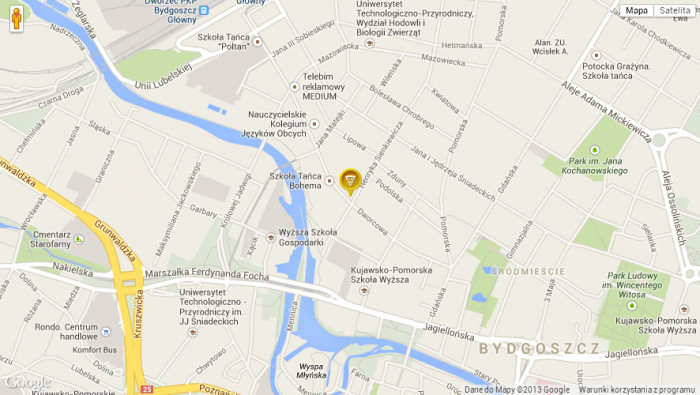
Wyświetlamy zasięg dostaw
Zmieniliśmy ikonę, teraz zajmiemy się zobrazowaniem cennika dostaw pizzy. Przyjmijmy że pizzeria dostarcza pizzę do 3 kilometrów od lokalu, a w obrębie jednego kilometra dostawa jest za darmo. Możemy to pokazać wytyczając na mapie okręgi. Dodajemy je niemal identycznie jak markery z tym, że musimy określić ich kolor (obramowania i wypełnienia), a także promień (w metrach). Poniżej kod z dodanymi dwoma okręgami. Musiałem zmniejszyć zbliżenie, aby lepiej pokazać naniesione obszary. Oczywiście pod mapą powinniśmy dołączyć legendę z informacją, co oznacza dany kolor.
$('#map').gmap3({
map: {
options: {
center: [53.128381, 17.998191],
zoom: 13,
panControl: false,
zoomControl: false
}
},
marker: {
values:[{
latLng: [53.128381, 17.998191],
data: 'Dworcowa 50'
}],
options: {
icon: new google.maps.MarkerImage('img/pizza.png', new google.maps.Size(32, 37, "px", "px"))
},
events:{
click: function(marker, event, context) {
var map = $(this).gmap3('get'),
infowindow = $(this).gmap3({get:{name:'infowindow'}});
if (infowindow) {
infowindow.open(map, marker);
infowindow.setContent(context.data);
} else {
$(this).gmap3({
infowindow: {
anchor: marker,
options: {content: context.data}
}
});
}
}
}
},
circle: {
values: [{
options: {
center: [53.128381, 17.998191],
data: 'Dowóz gratis!',
radius: 1000,
fillColor : '#91de58',
strokeColor : '#58a81d'
}
}, {
options: {
center: [53.128381, 17.998191],
data: 'Dowóz: 3 zł',
radius: 3000,
fillColor : '#008BB2',
strokeColor : '#005BB7'
}
}]
}
});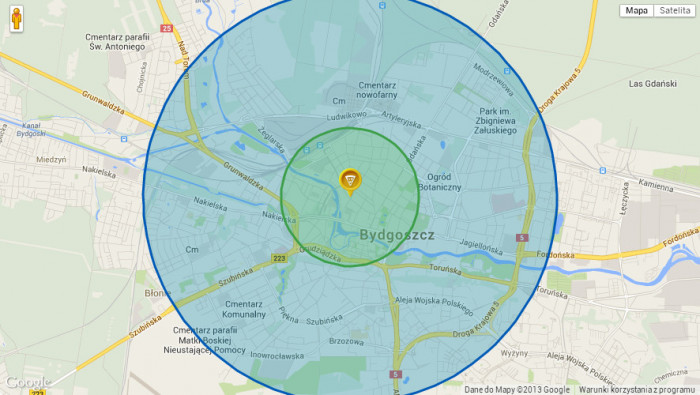
Zwiększamy liczbę lokali na mapie
Załóżmy, że pizzeria odniosła sukces, założyliśmy trzy nowe lokale i pokrywamy zasięgiem całe miasto. Chcemy teraz pokazać naszym klientom, do jakiego lokalu powinni dzwonić, aby zamówić pizzę. Zaczniemy od dodania wszystkich lokali na mapę. W tym celu, musimy jedynie zwiększyć liczbę markerów i przypisać im odpowiednie pozycje.
$('#map').gmap3({
map: {
options: {
center: [53.137443, 18.061169],
zoom: 12,
panControl: false,
zoomControl: false
}
},
marker: {
values:[{
latLng: [53.128381, 17.998191],
data: 'Dworcowa 50'
}, {
latLng: [53.131457, 18.047158],
data: 'Bartosza Głowackiego 49'
}, {
latLng: [53.106924, 18.045183],
data: 'Wojska Polskiego 20D'
}, {
latLng: [53.155114, 18.146965],
data: 'Oskara Langego 5'
}],
options: {
icon: new google.maps.MarkerImage('img/pizza.png', new google.maps.Size(32, 37, "px", "px"))
},
events:{
click: function(marker, event, context) {
var map = $(this).gmap3('get'),
infowindow = $(this).gmap3({get:{name:'infowindow'}});
if (infowindow) {
infowindow.open(map, marker);
infowindow.setContent(context.data);
} else {
$(this).gmap3({
infowindow: {
anchor: marker,
options: {content: context.data}
}
});
}
}
}
}
});Zasięg poszczególnych lokali zobrazujemy za pomocą wielokątów. Jest to dość czasochłonne zajęcie, musimy bowiem określić wszystkie wierzchołki wielokąta, który stworzy obszar zasięgu dla pizzerii. Jest to niemal niemożliwe do zrobienia ręcznie, dlatego ja posłużyłem się tym narzędziem. Każdej pizzerii przypiszemy inny kolor, aby w łatwy sposób można było stworzyć legendę, którą umieścimy pod mapą. W tym celu, zmieniłem również ikony pizzerii na odpowiadające im kolory.
$('#map').gmap3({
map: {
options: {
center: [53.137443, 18.061169],
zoom: 12,
panControl: false,
zoomControl: false
}
},
marker: {
values:[{
latLng: [53.128381, 17.998191],
data: 'Dworcowa 50',
options: {
icon: new google.maps.MarkerImage('img/pizza.png', new google.maps.Size(32, 37, "px", "px"))
}
}, {
latLng: [53.131457, 18.047158],
data: 'Bartosza Głowackiego 49',
options: {
icon: new google.maps.MarkerImage('img/pizza3.png', new google.maps.Size(32, 37, "px", "px"))
}
}, {
latLng: [53.106924, 18.045183],
data: 'Wojska Polskiego 20D',
options: {
icon: new google.maps.MarkerImage('img/pizza2.png', new google.maps.Size(32, 37, "px", "px"))
}
}, {
latLng: [53.155114, 18.146965],
data: 'Oskara Langego 5',
options: {
icon: new google.maps.MarkerImage('img/pizza4.png', new google.maps.Size(32, 37, "px", "px"))
}
}],
events:{
click: function(marker, event, context) {
var map = $(this).gmap3('get'),
infowindow = $(this).gmap3({get:{name:'infowindow'}});
if (infowindow) {
infowindow.open(map, marker);
infowindow.setContent(context.data);
} else {
$(this).gmap3({
infowindow: {
anchor: marker,
options: {content: context.data}
}
});
}
}
}
},
polygon: {
values: [{
options: {
paths: [[53.136499, 18.016248], [53.138520, 18.002965], [53.137722, 17.980070], [53.141976, 17.977484], [53.160384, 17.975092], [53.165916, 17.971659], [53.172978, 17.970264], [53.182790, 17.968140], [53.188756, 17.971916], [53.200686, 17.984276], [53.206238, 17.983246], [53.208089, 17.974319], [53.203976, 17.970886], [53.199041, 17.970886], [53.194104, 17.962990], [53.184230, 17.953377], [53.172090, 17.953033], [53.157271, 17.954750], [53.150271, 17.957153], [53.147800, 17.947197], [53.142652, 17.945824], [53.148006, 17.920418], [53.163652, 17.921448], [53.164475, 17.908058], [53.153771, 17.902222], [53.157065, 17.889519], [53.138945, 17.879562], [53.134620, 17.879906], [53.136885, 17.892952], [53.133590, 17.913551], [53.132457, 17.926426], [53.132148, 17.941875], [53.127719, 17.965050], [53.126277, 17.976551], [53.125350, 17.985649], [53.123367, 18.001378], [53.122363, 18.006012], [53.136498, 18.016248]],
strokeColor: '#dba300',
fillColor: '#fade3c'
}
}, {
options: {
paths: [[53.123289748203966, 18.001441955566406], [53.1249379270702, 17.98839569091797], [53.126998061776156, 17.96539306640625], [53.13111803493987, 17.945823669433594], [53.13420775560363, 17.908058166503906], [53.135649549214314, 17.891921997070312], [53.134825673075596, 17.879905700683594], [53.115253971132816, 17.883338928222656], [53.105773944295905, 17.938270568847656], [53.09237469097508, 17.950973510742188], [53.09443638620693, 18.00556182861328], [53.095467196779204, 18.035430908203125], [53.09381788800968, 18.046417236328125], [53.082683400128644, 18.0670166015625], [53.065151055015725, 18.086929321289062], [53.06061210860822, 18.0889892578125], [53.064532135940254, 18.12469482421875], [53.065563662792094, 18.14014434814453], [53.096291827456334, 18.14769744873047], [53.11010204189727, 18.133621215820312], [53.11133856120981, 18.0999755859375], [53.11216288766498, 18.078346252441406], [53.1146357722166, 18.04779052734375], [53.11669640070406, 18.03234100341797]],
strokeColor: '#d32202',
fillColor: '#f08345'
}
}, {
options: {
paths: [[53.12246563507001, 18.00556182861328], [53.116078222527776, 18.033714294433594], [53.11133856120981, 18.08177947998047], [53.111750726412716, 18.108558654785156], [53.11236896680965, 18.13190460205078], [53.14141623983128, 18.1109619140625], [53.155829579842695, 18.11199188232422], [53.165298569356445, 18.089332580566406], [53.17167866676402, 18.054656982421875], [53.17558858019308, 18.029937744140625], [53.172913414762235, 17.970199584960938], [53.16035848761261, 17.975006103515625], [53.142034053627384, 17.97740936279297], [53.137915127134505, 17.98015594482422], [53.1385329912865, 18.002471923828125], [53.13647340955438, 18.016204833984375]],
strokeColor: '#254987',
fillColor: '#739feb'
}
}, {
options: {
paths: [[53.112781122136006, 18.13121795654297], [53.14244592455473, 18.108901977539062], [53.155211964490505, 18.112335205078125], [53.175382804158986, 18.12915802001953], [53.17888086250648, 18.15765380859375], [53.181144160030215, 18.190956115722656], [53.180732660272206, 18.195419311523438], [53.174148127227085, 18.197479248046875], [53.16447526188452, 18.19782257080078], [53.15665305315795, 18.192672729492188], [53.15212375445426, 18.18683624267578], [53.144711144060224, 18.16967010498047], [53.13894489578424, 18.154220581054688], [53.13214796651392, 18.139114379882812]],
strokeColor: '#559313',
fillColor: '#b6e97f'
}
}]
}
});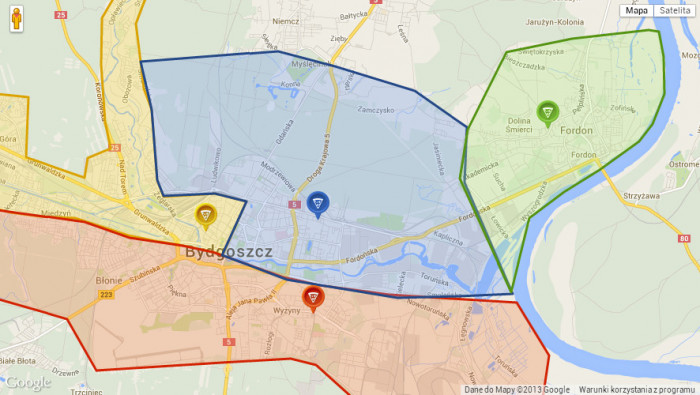
Obszary można oczywiście wytyczyć dużo dokładniej. Niestety nigdy nie byłem dobry z rysunku, dlatego zająłem się programowaniem.
Zmieniamy kolory mapy i pozbywamy się konkurencji
Google Maps API daje nam ogromne możliwości konfiguracji map. Możemy na przykład dowolnie zmieniać jej kolory, a także ustalać obiekty, które mają być na niej widoczne. Do ciemnego projektu strony może nie pasować radosny i kolorowy design oferowany domyślnie. Dzięki temu narzędziu możemy w pełni dostosować każdy aspekt mapy do naszych potrzeb. Ja chciałem jedynie uzyskać czarno-białą mapę (ustawiłem saturation na -100), a także pozbyć się wszystkich biznesowych punktów POI, aby obok mojej pizzerii na mapie nie wyświetlił się przypadkiem lokal konkurencji (jak wiemy, każdy może dodawać swój biznes do map Google – w tym wypadku w Feature type wybrałem Point of interest → Business, a w Visibility wybrałem opcję Off).
Następnie należy stworzyć nowy typ mapy, tak jak jest to pokazane na kodzie poniżej, a następnie odrobinę zmodyfikować przyciski do zmiany typu mapy, aby użytkownik nie mógł się przełączyć do kolorowego trybu. Gotowy kod na listingu poniżej.
$('#map').gmap3({
map: {
options: {
center: [53.137443, 18.061169],
zoom: 12,
mapTypeId: 'custom_style',
mapTypeControlOptions: {
mapTypeIds: ['custom_style', google.maps.MapTypeId.SATELLITE, google.maps.MapTypeId.HYBRID]
},
panControl: false,
zoomControl: false
}
},
marker: {
values:[{
latLng: [53.128381, 17.998191],
data: 'Dworcowa 50',
options: {
icon: new google.maps.MarkerImage('img/pizza.png', new google.maps.Size(32, 37, "px", "px"))
}
}, {
latLng: [53.131457, 18.047158],
data: 'Bartosza Głowackiego 49',
options: {
icon: new google.maps.MarkerImage('img/pizza3.png', new google.maps.Size(32, 37, "px", "px"))
}
}, {
latLng: [53.106924, 18.045183],
data: 'Wojska Polskiego 20D',
options: {
icon: new google.maps.MarkerImage('img/pizza2.png', new google.maps.Size(32, 37, "px", "px"))
}
}, {
latLng: [53.155114, 18.146965],
data: 'Oskara Langego 5',
options: {
icon: new google.maps.MarkerImage('img/pizza4.png', new google.maps.Size(32, 37, "px", "px"))
}
}],
events:{
click: function(marker, event, context) {
var map = $(this).gmap3('get'),
infowindow = $(this).gmap3({get:{name:'infowindow'}});
if (infowindow) {
infowindow.open(map, marker);
infowindow.setContent(context.data);
} else {
$(this).gmap3({
infowindow: {
anchor: marker,
options: {content: context.data}
}
});
}
}
}
},
styledmaptype: {
id: 'custom_style',
options: {
name: 'Mapa'
},
styles: [{
stylers: [{
saturation: -100
}]
}, {
featureType: 'poi.business',
stylers: [{
visibility: 'off'
}]
}]
},
polygon: {
values: [{
options: {
paths: [[53.136499, 18.016248], [53.138520, 18.002965], [53.137722, 17.980070], [53.141976, 17.977484], [53.160384, 17.975092], [53.165916, 17.971659], [53.172978, 17.970264], [53.182790, 17.968140], [53.188756, 17.971916], [53.200686, 17.984276], [53.206238, 17.983246], [53.208089, 17.974319], [53.203976, 17.970886], [53.199041, 17.970886], [53.194104, 17.962990], [53.184230, 17.953377], [53.172090, 17.953033], [53.157271, 17.954750], [53.150271, 17.957153], [53.147800, 17.947197], [53.142652, 17.945824], [53.148006, 17.920418], [53.163652, 17.921448], [53.164475, 17.908058], [53.153771, 17.902222], [53.157065, 17.889519], [53.138945, 17.879562], [53.134620, 17.879906], [53.136885, 17.892952], [53.133590, 17.913551], [53.132457, 17.926426], [53.132148, 17.941875], [53.127719, 17.965050], [53.126277, 17.976551], [53.125350, 17.985649], [53.123367, 18.001378], [53.122363, 18.006012], [53.136498, 18.016248]],
strokeColor: '#dba300',
fillColor: '#fade3c'
}
}, {
options: {
paths: [[53.123289748203966, 18.001441955566406], [53.1249379270702, 17.98839569091797], [53.126998061776156, 17.96539306640625], [53.13111803493987, 17.945823669433594], [53.13420775560363, 17.908058166503906], [53.135649549214314, 17.891921997070312], [53.134825673075596, 17.879905700683594], [53.115253971132816, 17.883338928222656], [53.105773944295905, 17.938270568847656], [53.09237469097508, 17.950973510742188], [53.09443638620693, 18.00556182861328], [53.095467196779204, 18.035430908203125], [53.09381788800968, 18.046417236328125], [53.082683400128644, 18.0670166015625], [53.065151055015725, 18.086929321289062], [53.06061210860822, 18.0889892578125], [53.064532135940254, 18.12469482421875], [53.065563662792094, 18.14014434814453], [53.096291827456334, 18.14769744873047], [53.11010204189727, 18.133621215820312], [53.11133856120981, 18.0999755859375], [53.11216288766498, 18.078346252441406], [53.1146357722166, 18.04779052734375], [53.11669640070406, 18.03234100341797]],
strokeColor: '#d32202',
fillColor: '#f08345'
}
}, {
options: {
paths: [[53.12246563507001, 18.00556182861328], [53.116078222527776, 18.033714294433594], [53.11133856120981, 18.08177947998047], [53.111750726412716, 18.108558654785156], [53.11236896680965, 18.13190460205078], [53.14141623983128, 18.1109619140625], [53.155829579842695, 18.11199188232422], [53.165298569356445, 18.089332580566406], [53.17167866676402, 18.054656982421875], [53.17558858019308, 18.029937744140625], [53.172913414762235, 17.970199584960938], [53.16035848761261, 17.975006103515625], [53.142034053627384, 17.97740936279297], [53.137915127134505, 17.98015594482422], [53.1385329912865, 18.002471923828125], [53.13647340955438, 18.016204833984375]],
strokeColor: '#254987',
fillColor: '#739feb'
}
}, {
options: {
paths: [[53.112781122136006, 18.13121795654297], [53.14244592455473, 18.108901977539062], [53.155211964490505, 18.112335205078125], [53.175382804158986, 18.12915802001953], [53.17888086250648, 18.15765380859375], [53.181144160030215, 18.190956115722656], [53.180732660272206, 18.195419311523438], [53.174148127227085, 18.197479248046875], [53.16447526188452, 18.19782257080078], [53.15665305315795, 18.192672729492188], [53.15212375445426, 18.18683624267578], [53.144711144060224, 18.16967010498047], [53.13894489578424, 18.154220581054688], [53.13214796651392, 18.139114379882812]],
strokeColor: '#559313',
fillColor: '#b6e97f'
}
}]
}
});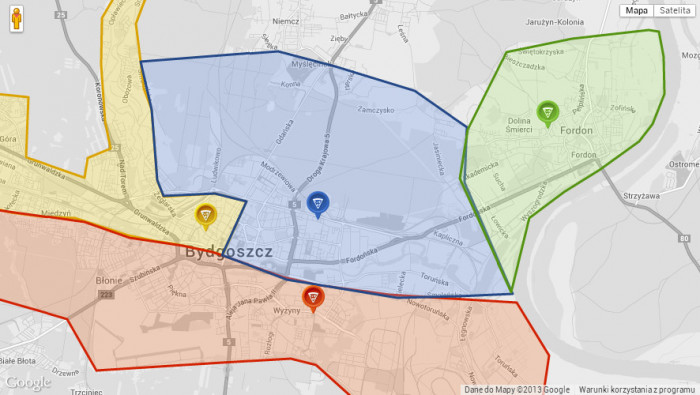
Na zakończenie
Opisanie wszystkich możliwości, jakie daje Google Maps API to dobry temat na całą książkę, a nie tylko na jeden artykuł. Mam nadzieję, że zainspiruje on Was do tworzenia własnych ciekawych map. Poniżej znajdziecie linki przydatne do szerszego zapoznania się z tematem.